Platforma Facebook oferuje szeroki wachlarz funkcji, zaspokajając różnorodne potrzeby użytkowników. Agreguje ona treści z całego internetu, dostarczając użytkownikom zróżnicowane i interesujące materiały. Niemniej jednak, Facebook zaczął tracić popularność, a spora część użytkowników opuściła platformę na rzecz innych serwisów, takich jak Instagram. Jeśli należysz do tej grupy osób i chcesz skasować swoje konto, zachęcamy do zapoznania się z poniższym tekstem. W tym artykule przedstawimy, jak usunąć zarówno stare konto na Facebooku, jak i konto w sytuacji, gdy nie pamiętasz hasła. Odpowiemy także na inne często zadawane pytania, na przykład, czy można usunąć konto bez konieczności oczekiwania 14 dni, a także czy Facebook usuwa konta zgłoszone przez innych użytkowników.
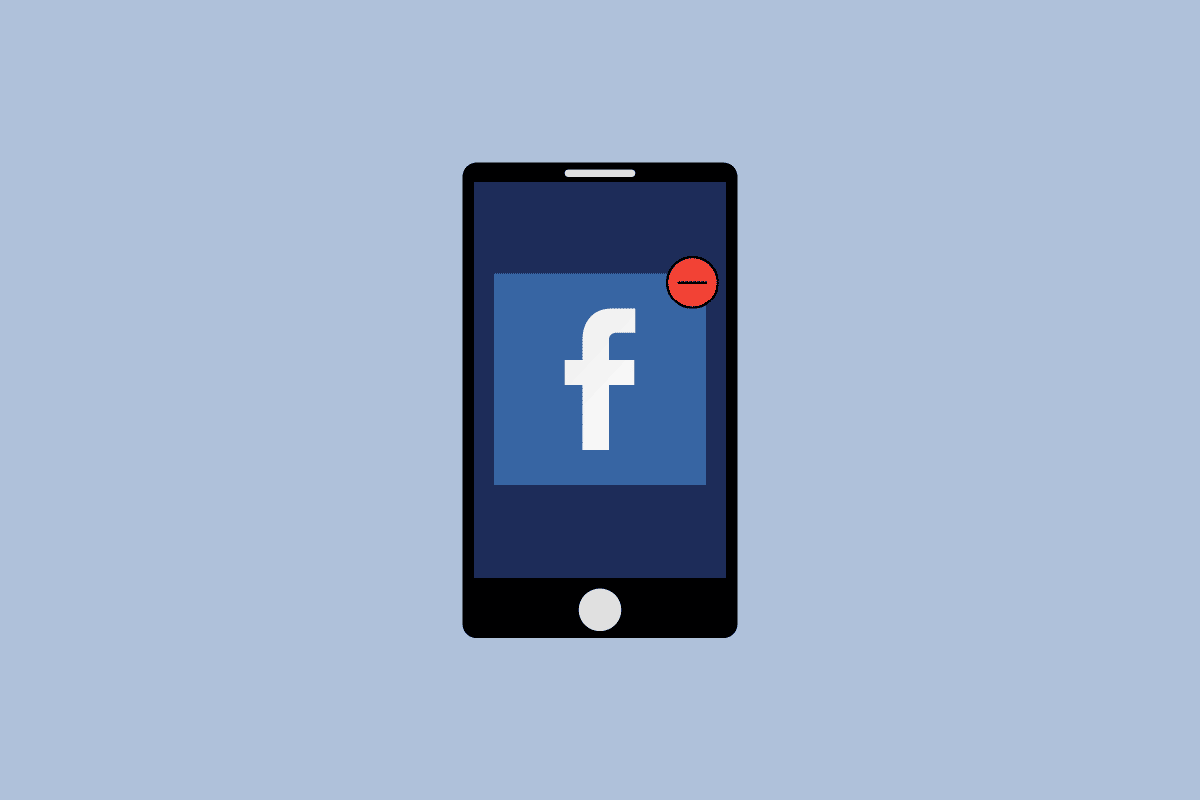
Usuwanie starego konta na Facebooku – krok po kroku
Proces usuwania starego konta na Facebooku można zrealizować w sekcji Ustawień i prywatności. Aby dokładnie zrozumieć ten proces, zapraszamy do lektury artykułu, w którym każdy krok jest szczegółowo opisany i zilustrowany za pomocą odpowiednich zrzutów ekranu.
Limit kont na Facebooku – ile ich możesz mieć?
Użytkownik ma możliwość stworzenia nieograniczonej liczby kont na Facebooku, korzystając z różnych adresów e-mail lub numerów telefonów. Należy jednak pamiętać, że Facebook nie pozwala na przypisanie więcej niż jednego konta do konkretnego adresu e-mail lub numeru telefonu.
Jak skutecznie usunąć konto na Facebooku?
Aby skasować swoje konto na FB, wykonaj poniższe czynności:
1. Otwórz stronę Facebooka w przeglądarce internetowej i zaloguj się na swoje konto.
2. W prawym górnym rogu ekranu znajdź i kliknij ikonę strzałki skierowanej w dół.
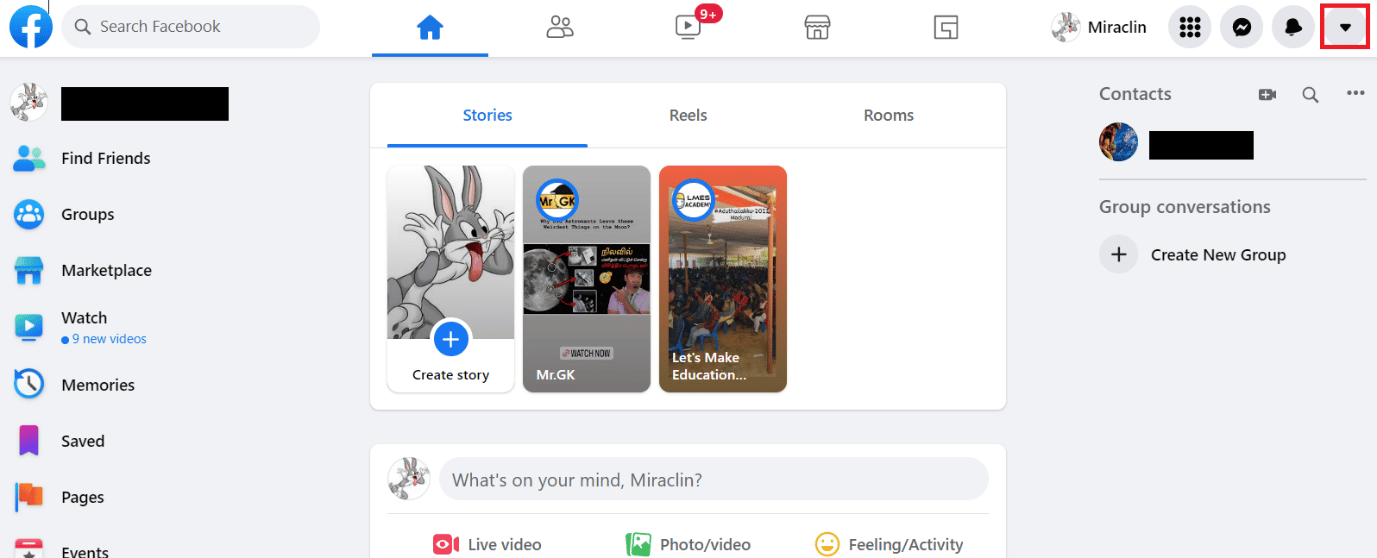
3. Z rozwijanego menu wybierz opcję „Ustawienia i prywatność”.
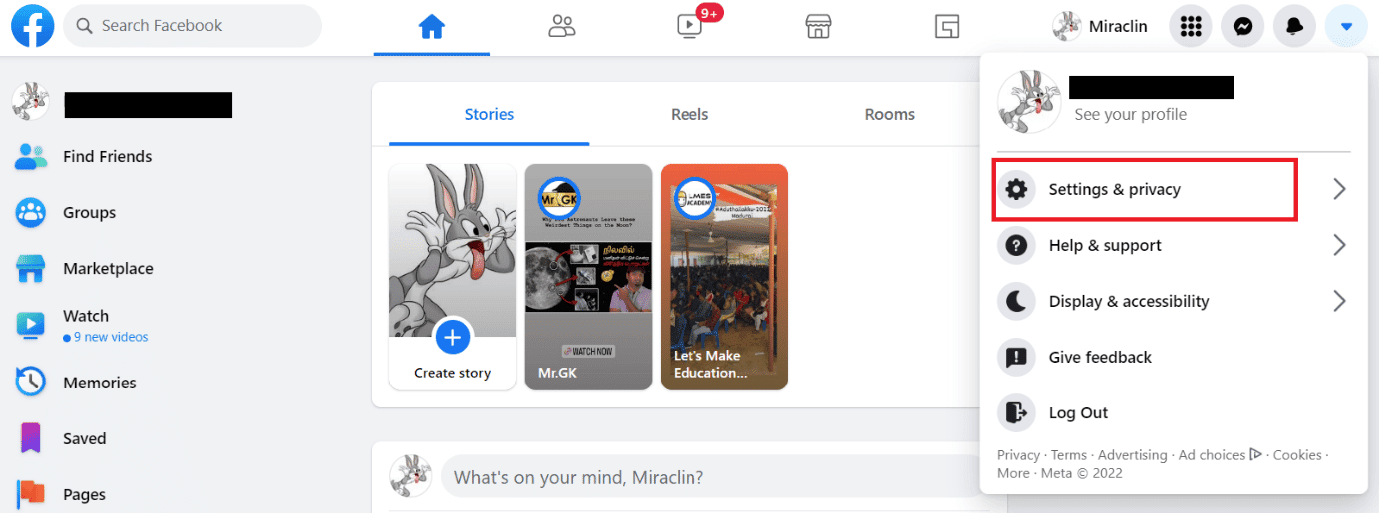
4. W kolejnym kroku wybierz „Ustawienia”.
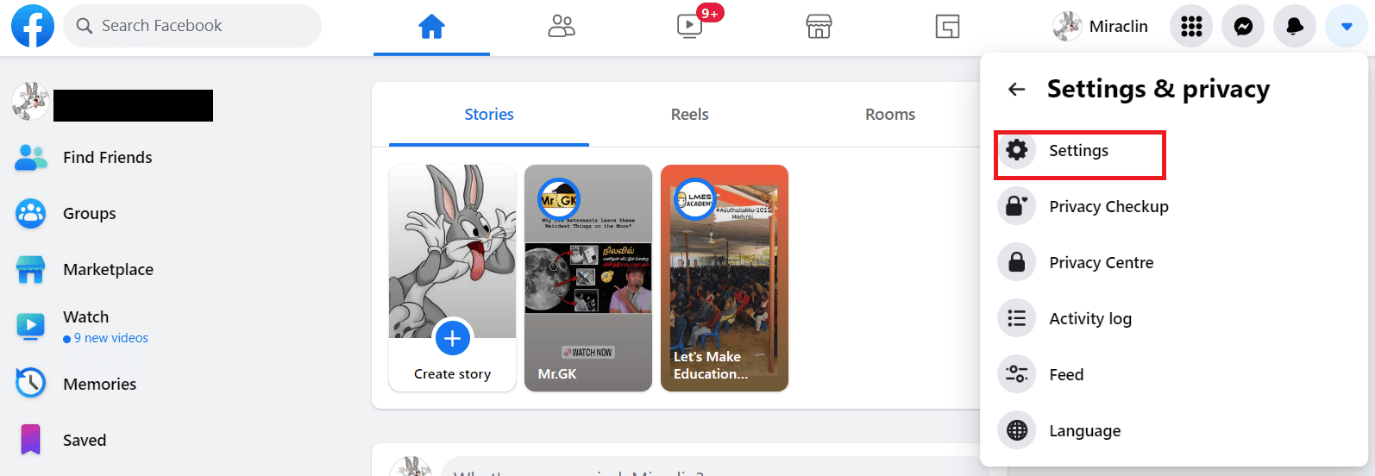
5. W menu po lewej stronie ekranu kliknij „Twoje informacje na Facebooku”.
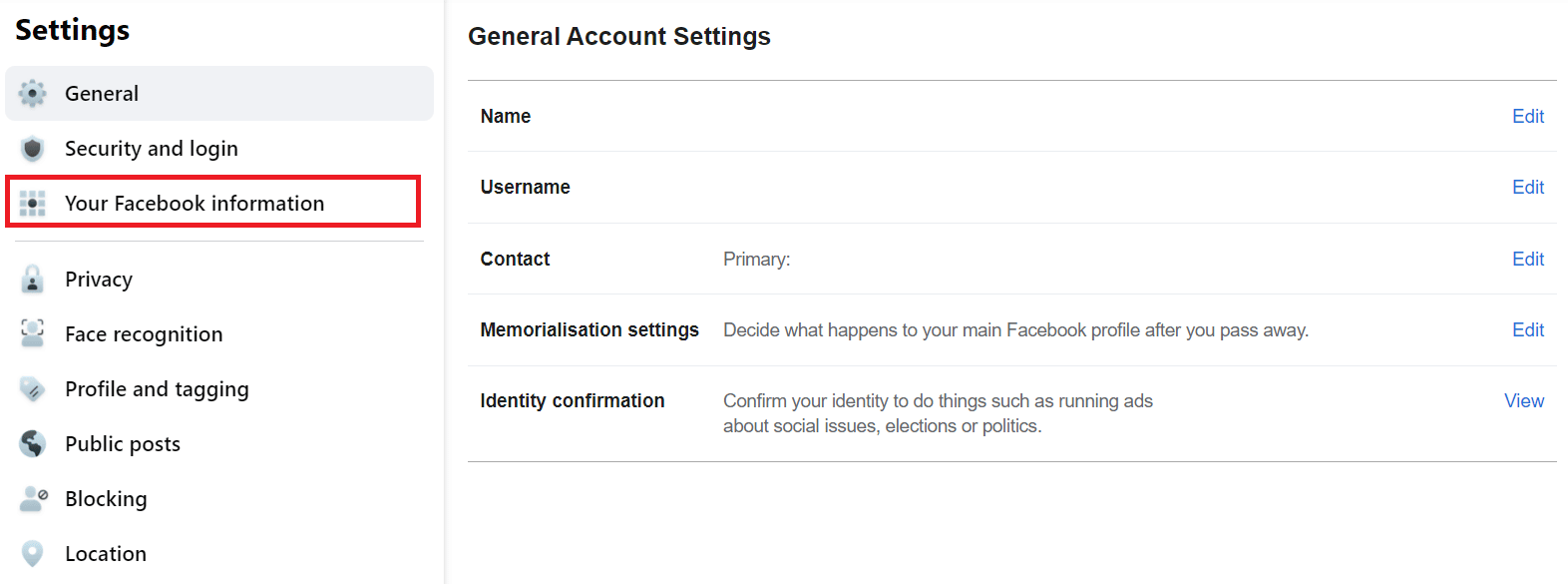
6. Kliknij „Wyświetl” obok opcji „Dezaktywacja i usuwanie”.
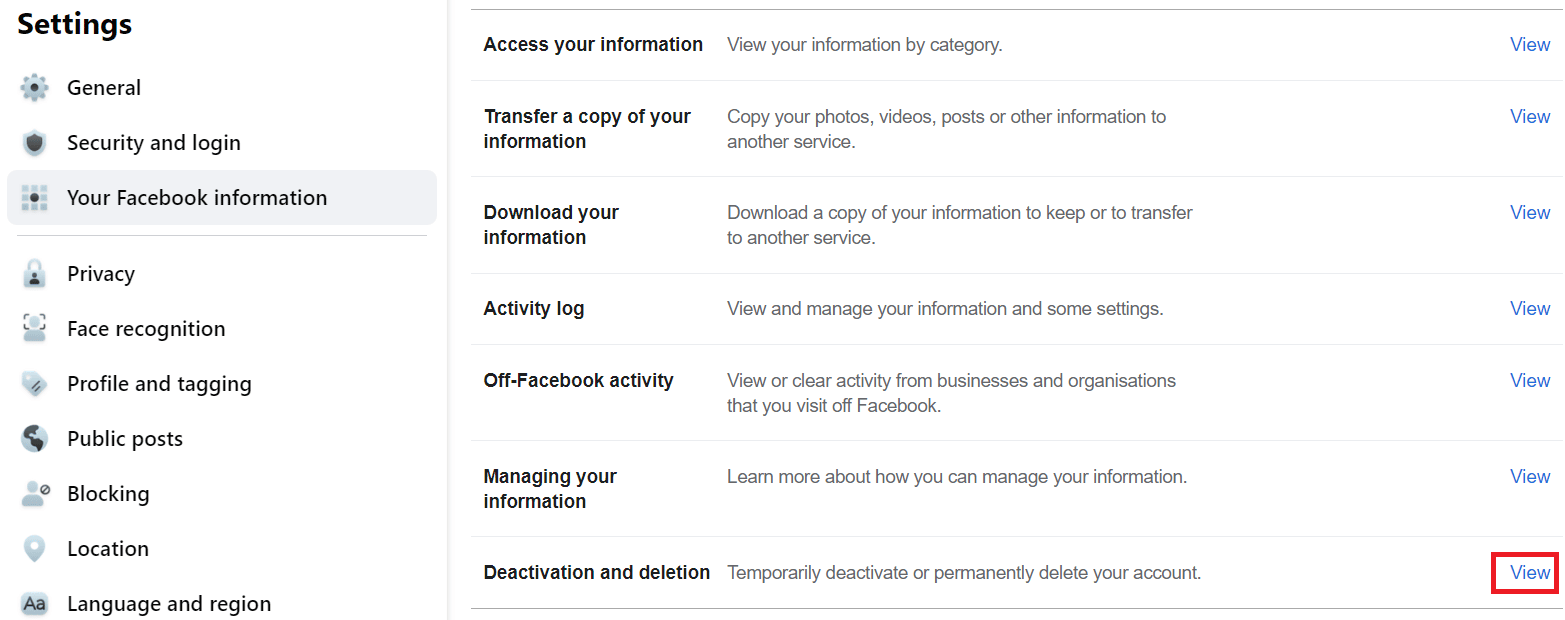
7. Zaznacz opcję „Usuń konto”, a następnie kliknij przycisk „Kontynuuj, aby usunąć konto”.
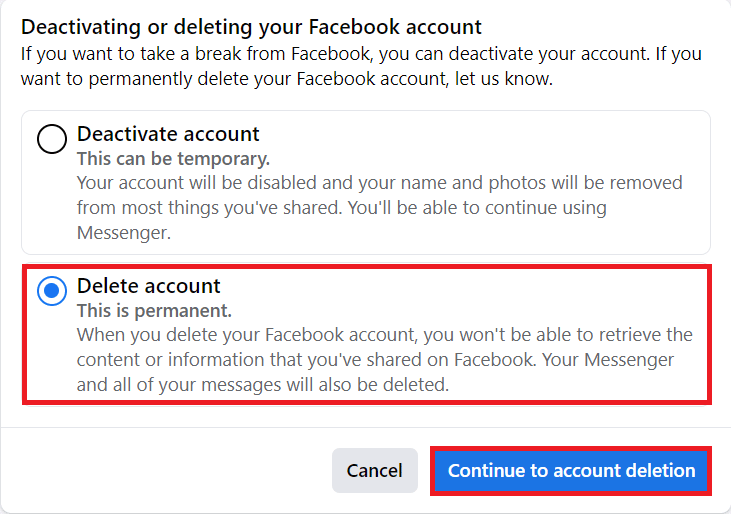
8. Kliknij „Usuń konto”.
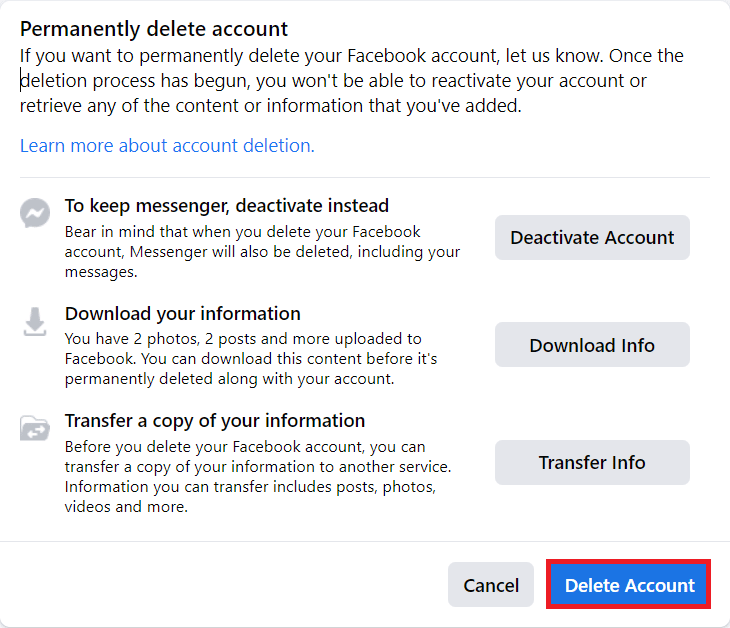
9. Wprowadź swoje hasło i kliknij „Kontynuuj”.
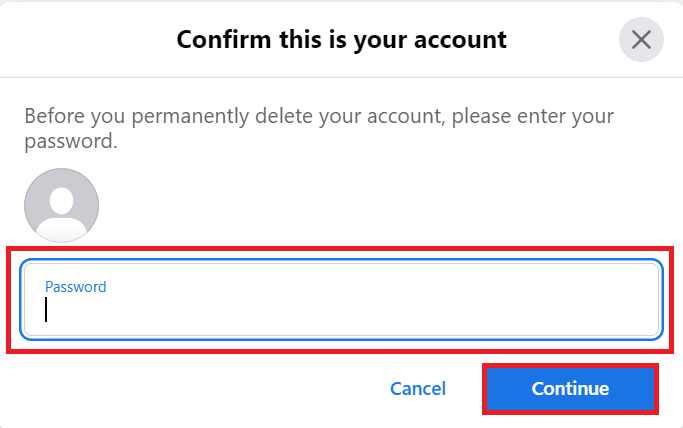
10. W nowym okienku kliknij ponownie „Usuń konto”.
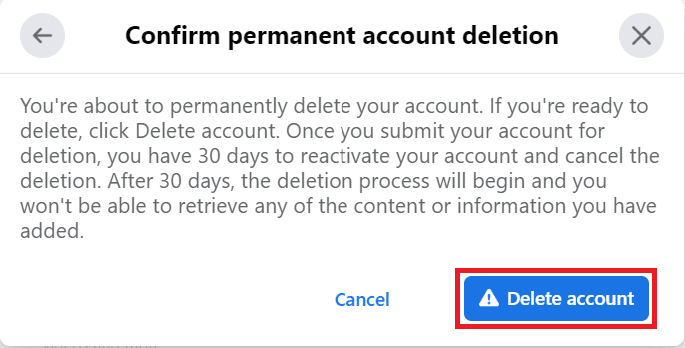
Czy można usunąć konto na Facebooku natychmiast, bez 14-dniowego okresu oczekiwania?
Niestety, nie ma możliwości usunięcia konta na Facebooku bez konieczności odczekania 14 dni. Musisz liczyć się z 30-dniowym okresem przeznaczonym na dezaktywację.
Jak usunąć starsze konta na Facebooku?
Aby usunąć swoje stare konto na FB, postępuj zgodnie z poniższymi wskazówkami:
Uwaga: Opisana metoda ma zastosowanie tylko wtedy, gdy znasz hasło lub jesteś zalogowany na dane konto.
1. Zaloguj się na swoje konto Facebook w przeglądarce.
2. Kliknij ikonę strzałki skierowanej w dół.
3. Wybierz kolejno: „Ustawienia i prywatność” > „Ustawienia” > „Twoje informacje na Facebooku”.
4. Kliknij „Wyświetl” obok opcji „Dezaktywacja i usuwanie”.
5. Wybierz „Usuń konto” > „Kontynuuj usuwanie konta”.
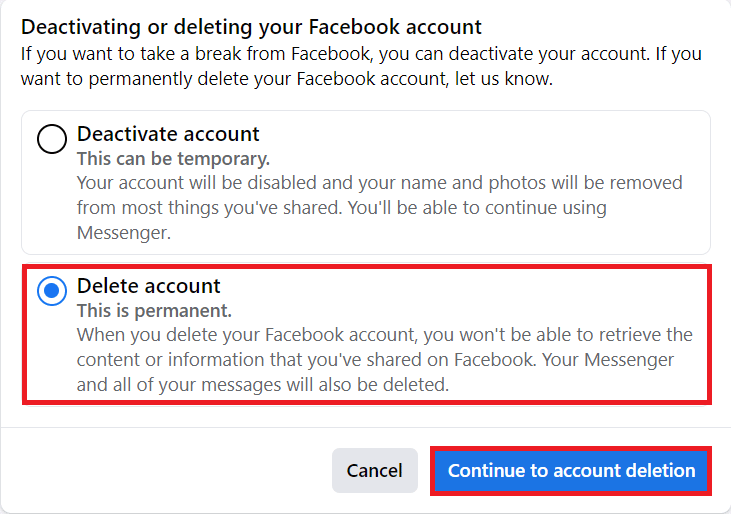
6. Kliknij „Usuń konto”.
7. Wprowadź hasło i kliknij „Kontynuuj”.
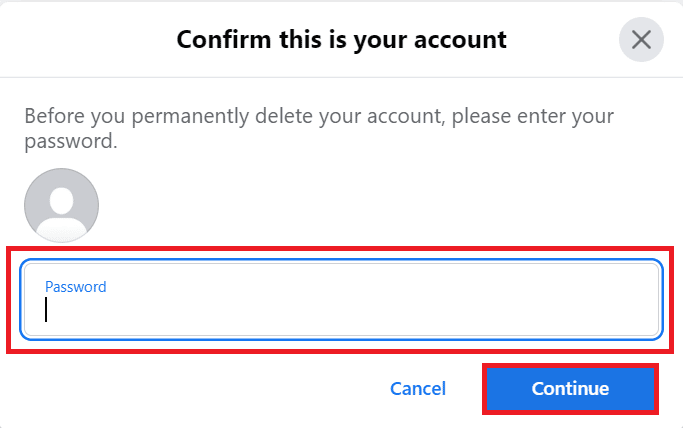
8. W nowym oknie dialogowym kliknij ponownie „Usuń konto”.
Jak usunąć stare konto na Facebooku, jeśli nie mam do niego dostępu?
Aby usunąć stare konto FB, do którego utraciłeś dostęp, postępuj zgodnie z poniższymi krokami:
1. Przejdź do strony Facebook „Zapomniałem hasła”.
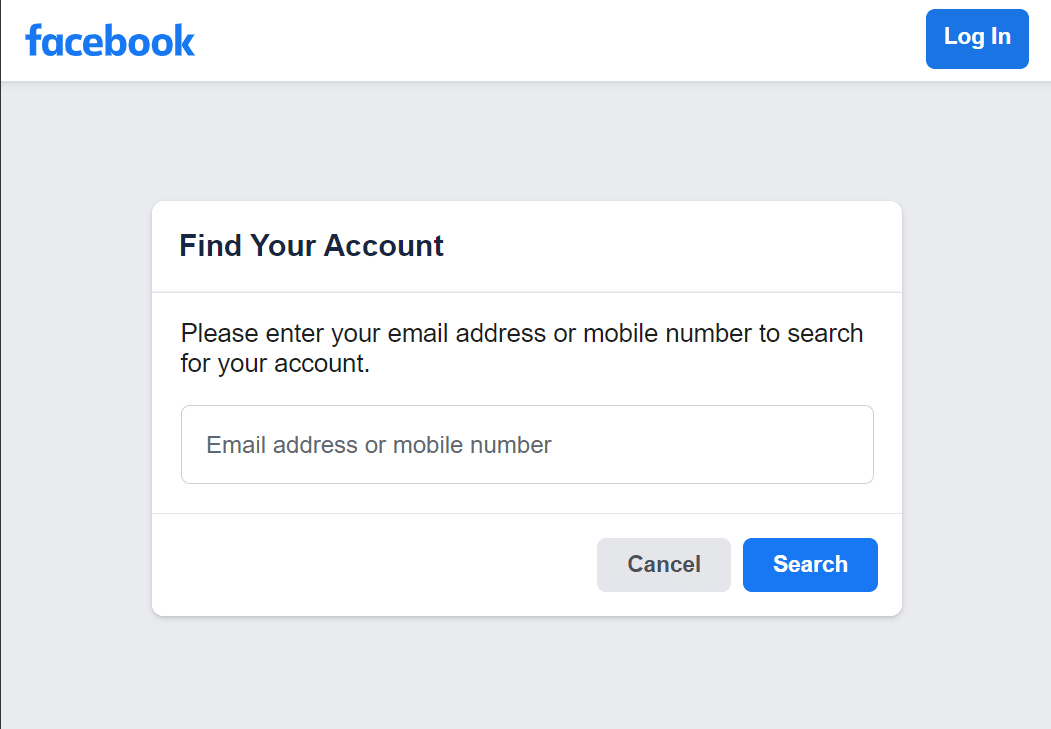
2. Wyszukaj swoje konto po nazwie.
Uwaga: Jeśli nie możesz znaleźć swojego konta, kliknij opcję „Nie ma mnie na tej liście” i wpisz imię znajomego.
3. Po zlokalizowaniu konta, poproś o przesłanie kodu resetującego na adres e-mail lub numer telefonu, który jest powiązany z tym kontem.
4. Wpisz kod resetujący w odpowiednie pole.
5. Zaloguj się na swoje stare konto, używając zaktualizowanych danych logowania.
6. Kliknij strzałkę w dół i wybierz kolejno „Ustawienia i prywatność” > „Ustawienia” > „Twoje informacje na Facebooku”.
7. Kliknij „Wyświetl” obok „Dezaktywacja i usuwanie”.
8. Wybierz „Usuń konto” > „Kontynuuj usuwanie konta” > „Usuń konto”.
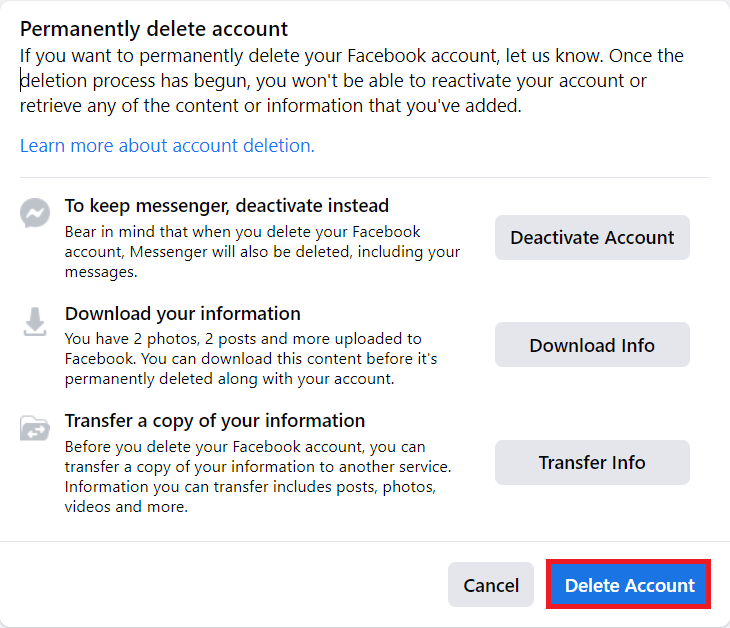
9. Wprowadź hasło i kliknij „Kontynuuj”.
10. Na koniec, w oknie potwierdzającym, kliknij „Usuń konto”.
Jak usunąć konto na Facebooku należące do innej osoby?
Aby usunąć czyjeś stare konto na Facebooku, wykonaj następujące kroki:
1. Przejdź do strony logowania Facebook w swojej przeglądarce i zaloguj się na swoje konto.
2. Kliknij strzałkę w dół w prawym górnym rogu.
3. Wybierz „Ustawienia i prywatność” > „Ustawienia” > „Twoje informacje na Facebooku”.
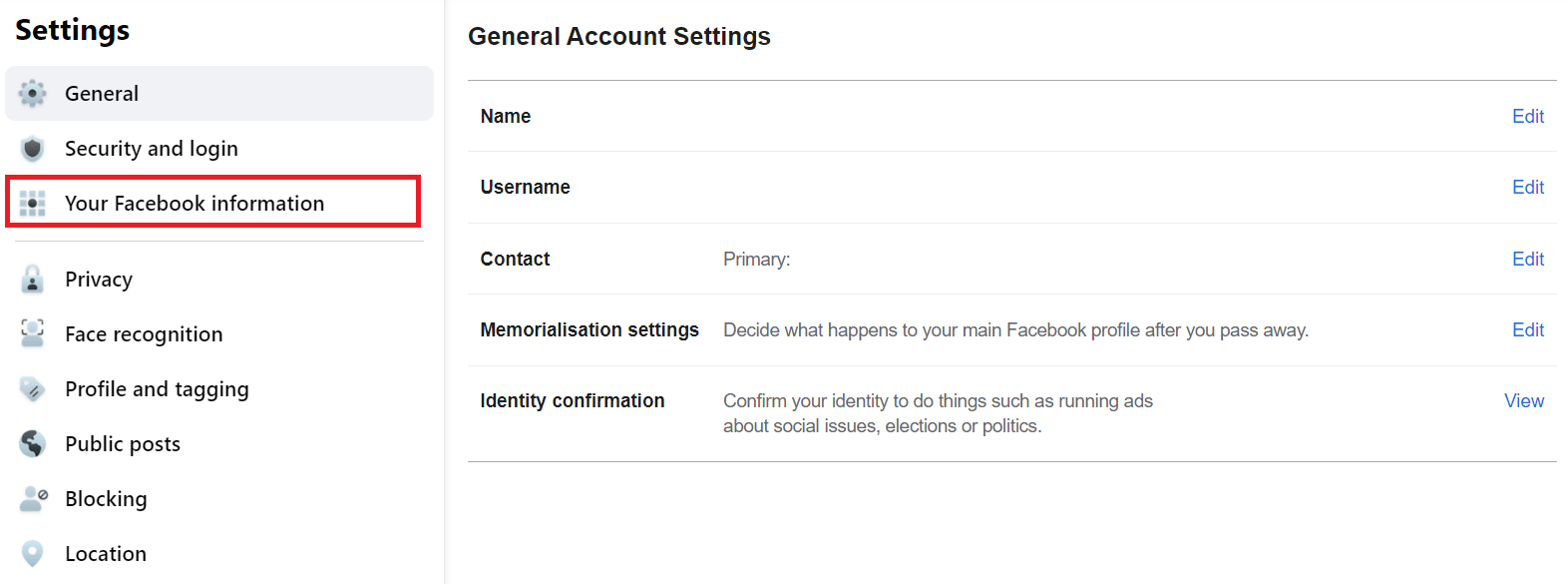
4. Kliknij „Wyświetl” obok opcji „Dezaktywacja i usuwanie”.
5. Wybierz „Usuń konto” > „Kontynuuj usuwanie konta” > „Usuń konto”.
6. Wprowadź hasło i kliknij „Kontynuuj”.
7. Ostatecznie, w pojawiającym się oknie dialogowym, kliknij „Usuń konto”.
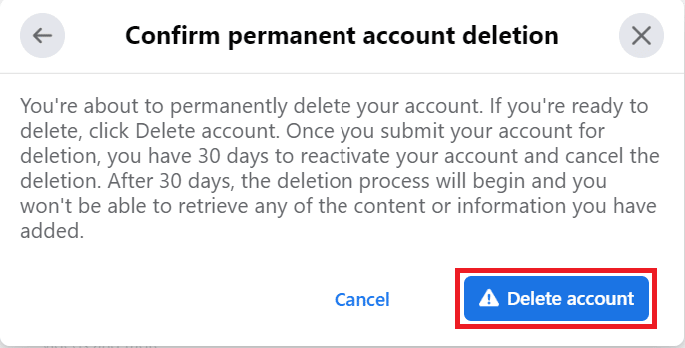
Czy można usunąć konto na Facebooku bez znajomości hasła?
Tak, istnieje możliwość usunięcia konta na FB bez znajomości hasła, pod warunkiem, że wcześniej je zresetujesz.
Czy Facebook usuwa konta nieaktywne?
Nie, Facebook nie usuwa kont nieaktywnych.
Czy Facebook kasuje zgłoszone konta?
Tak, Facebook podejmuje działania w stosunku do zgłoszonych kont, a decyzja o ich usunięciu zależy od wagi i powtarzalności naruszeń.
Ile zgłoszeń jest potrzebnych, aby usunąć konto na Facebooku?
Kluczowym czynnikiem jest waga popełnionych naruszeń i ich powtarzalność. Choć duża liczba zgłoszeń zwraca uwagę Facebooka, nawet kilka zgłoszeń może doprowadzić do usunięcia konta, jeżeli naruszenia są poważne.
***
Mamy nadzieję, że udało nam się wyjaśnić, jak usunąć stare konto na Facebooku. W razie pytań lub sugestii zachęcamy do skorzystania z sekcji komentarzy. Chętnie dowiemy się również, jakie tematy chcielibyście Państwo zgłębić w przyszłości.
newsblog.pl